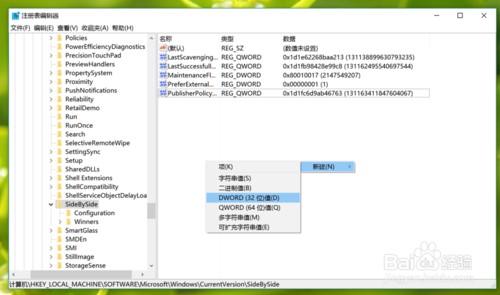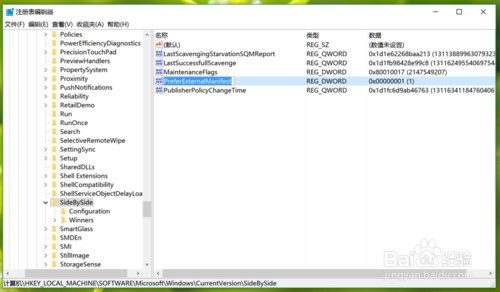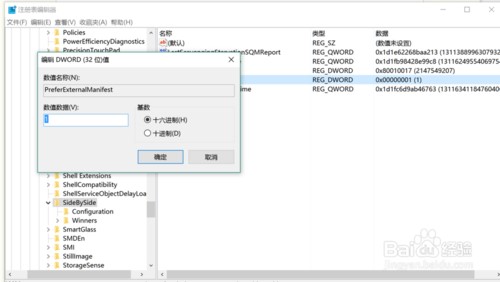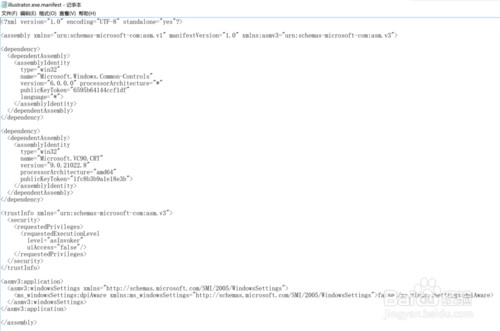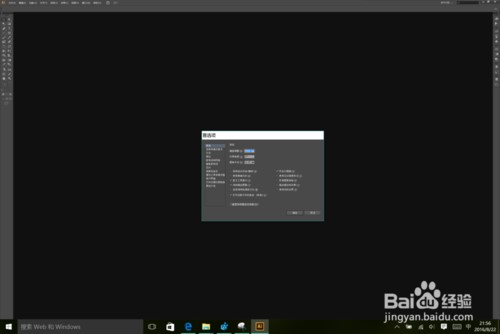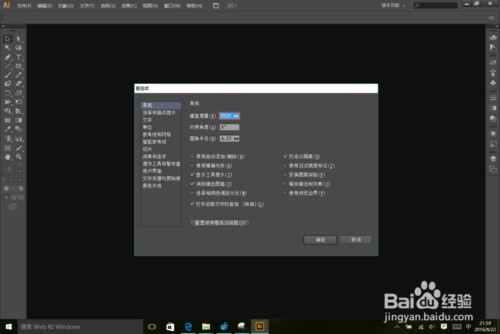win10高分屏PS/AI等软件界面字太小的解决方法
2018-02-20
surface上装了个AI CS6,无奈字体奇小,偶然发现一英文技术贴,解决高分屏笔记本软件界面字太小的问题,可用于PS、AI等软件,亲测有效!!!!
方法/步骤
1. 1
按windows+R键或找到运行,输入 regedit,单击确定
2. 2
依次找到 HKEY_LOCAL_MACHINE > SOFTWARE > Microsoft > Windows > CurrentVersion > SideBySide,右键单击 新建>DWORD(32位)值,命名为 PreferExternalManifest
无论是64位还是32位的,都是新建DWORD
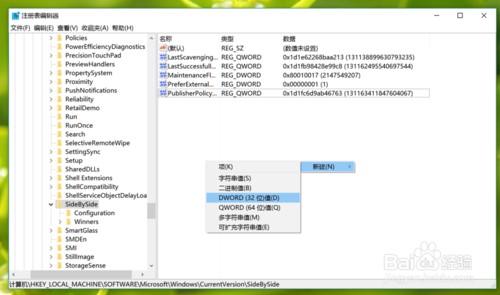
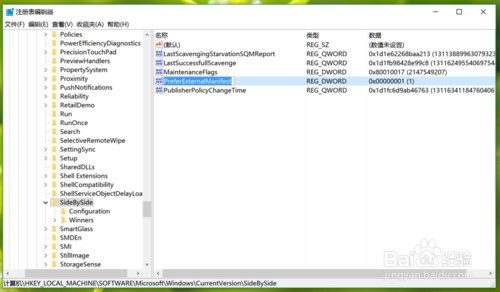
3. 3
双击刚刚新建的文件,将数值数据改成1,并选择右侧的十进制,单击确定
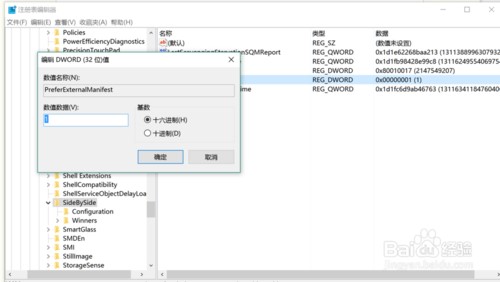
4. 4
新建一个txt文件,复制如下代码
type="win32"
name="Microsoft.Windows.Common-Controls"
version="6.0.0.0" processorArchitecture="*"
publicKeyToken="6595b64144ccf1df"
language="*">
type="win32"
name="Microsoft.VC90.CRT"
version="9.0.21022.8"
processorArchitecture="amd64"
publicKeyToken="1fc8b3b9a1e18e3b">
level="asInvoker"
uiAccess="false"/>
false
到文件中,保存,以需要更改字体的软件命名,并将后缀名改为 .manifest;例如,photoshop.exe.manifest;fireworks.exe.manifest;illustrator.exe.manifest;dreamweaver.exe.manifest
代码链接网址:http://www.danantonielli.com/wp-content/uploads/2014/03/manifest.txt
注意:针对不同的软件,只要更改文件名即可,不需要改代码
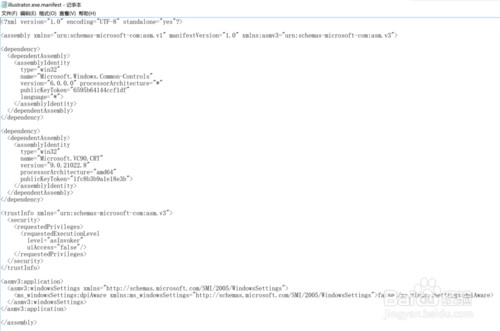
5. 5
最后一步,找到软件的安装目录,此文件夹中一定包含软件的应用程序,即.exe文件,将创建的 .manifest文件复制到其中,如图,比如我装的是AI,则找到illustrator.exe所在的文件夹,将新建的illustrator.exe.manifest文件复制到改文件夹中

6. 6
结果,原先我的AI界面是这个样子,简直要看瞎了
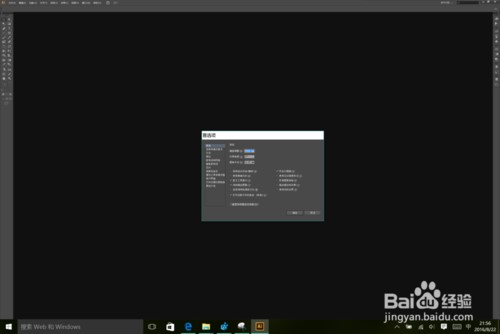
7. 7
改完之后就变成这样啦,会根据系统的缩放比例来显示
过程稍稍需要些耐心,不过改完后再也不用每次带着放大镜了~
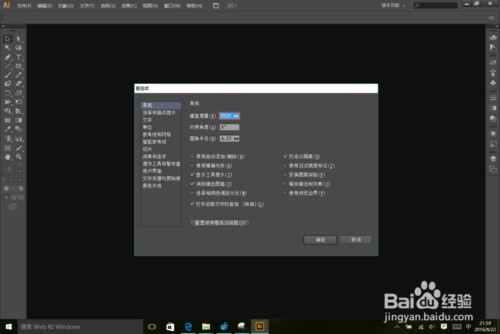
END
注意事项
· .manifest格式的文件针对不同的软件,只要更改文件名即可,不需要改代码,文件名一定要写对哦,并且一定注意要将文件格式改成manifest
· .manifest文件一定要放到软件安装位置